- [엑셀(Excel)]표(테이블) 만들기 목차
- 개요
- 셀 서식으로 표 만들기
- 삽입 -> 표 메뉴를 사용하기
개요
엑셀 문서는 테이블로 시작해서 테이블로 끝나는 문서입니다.
대부분의 것이 테이블 형태를 취하고 있기 때문입니다.
표를 만드는 방법에 대하여 알아보겠습니다.
셀 서식으로 표 만들기

데이터가 입력된 엑셀 시트가 있습니다.

원하는 부분을 마우스로 선택합니다
아니면 "Shift + 방향키(-> 또는 <-)"를 사용하여 원하는 셀을 선택할 수 있습니다

"홈 -> 서식"을 누릅니다.

셀 서식을 선택합니다.
다른 방법으로는

선택한 셀의 영역안에서 마우스 오른쪽 버튼을 누릅니다.

표에 들어갈 선을 선택하기 위해 테두리를 선택하고
선의 스타일을 선택하고
어디에 선을 적용할 것인지 선택하여 줍니다.

확인을 누른 후에 선들이 적용된 모습니다.

첫번째 행을 선택하고
셀 서식에서 채우기를 선택하고
색상을 선택하고
채우기 효과를 선택하였습니다.

확인을 누른 후에 적용된 모습니다
셀 서식의 다양한 기능을 활용하여 작성하시는 표를 이쁘게 만들 수 있습니다
삽입 -> 표 메뉴를 사용하기

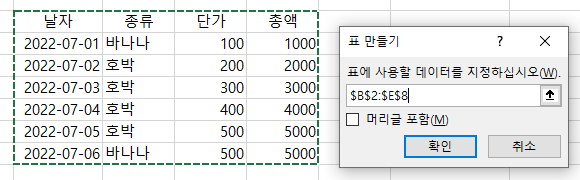
표 만들기 창이 만들어지고
표에 사용할 데이터를 선택합니다.
원하는 셀의 선택방법은 마우스를 사용하거나 "Shift + 방향키"를 사용하시면 됩니다

표가 생성되었습니다.
표 서식이 맘에 들지 않는 경우에는 홈 -> 표 서식을 선택하시면


다양한 표 서식을 엑셀에서 제공하고 있습니다.
이 중에서 선택하시어 표 모양을 변경하시면 됩니다.
마우스를 가져다 대시면 표 모양이 바로 바로 변경되어 어떤 모양인지를 보여줍니다.

표 만들기를 사용하시면 기본적으로 필터가 생성됩니다.
위 화살표를 누른 경우에 나타나는 모습니다.
필터에 대한 자세한 사용법은 아래를 참조하시기 바랍니다.
https://power-of-optimism.tistory.com/616
[엑셀(Excel)]데이터 골라보기, 목록 정렬(필터 기능)
데이터 시트가 너무 크면 보기 관란한 경우가 발생한다. 이럴 경우에 내가 원하는 데이터만 볼 수 있는 필터 기능을 사용할 수 있다 필터기능은 "홈 -> 정렬 및 필터" -> 필터"에서 선택할 수 있다
power-of-optimism.tistory.com
즐거운 시간되시기 바랍니다
'엑셀(Excel)' 카테고리의 다른 글
| [엑셀(Excel)]메모 출력(인쇄)하기 (0) | 2022.08.15 |
|---|---|
| [엑셀(Excel)]그림, 차트 등 메뉴 비활성화 (0) | 2022.08.14 |
| [엑셀(Excel)]인쇄영역 설정하기 (0) | 2022.08.07 |
| [엑셀(Excel)]조건에 따라 결과를 돌려주는 IF() 함수 사용법 (0) | 2022.07.21 |
| [엑셀(Excel)]조건부 서식 - 아이콘 집합 (0) | 2022.07.19 |



